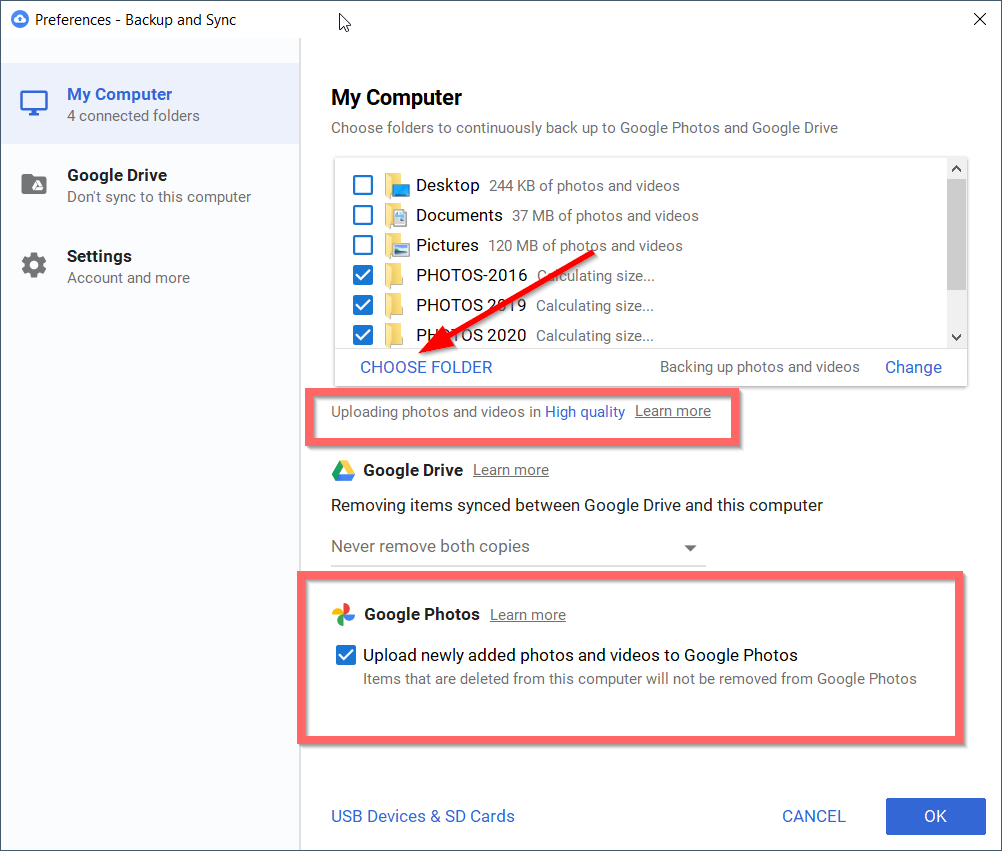sammen med6. juninærmer seg, du在Google FotoOppubegrensetBilder og videoerOppbevaringVil forsvinne.
Det er standard skyplass som tilbys.
Ifølge estimater sa Google at gratislagringen vil vare fra 1 til 4 år.
Etter det må du kjøpe mer skylagring.
Innhold
Google Foto – nye betingelser
Fra og med 2019 er Google Disk og Bilder separate apper.
Tidligere ble de to synkronisert.Alt du laster opp til Disk, vises nå ikke i Bilder.
Etter fristen sa Google at de ville gi ut et nytt verktøy som kan identifisere uskarpe og mørke bilder.
På denne måten kan du rydde opp i uønskede bilder og spare plass på Google.
Bilder lastet opp i høyoppløsningsmodus, telles ikke av Google Storage før sluttdatoen.
Dette betyr at du har nesten en måned på deg til å laste opp et ubegrenset antall personlige bilder og videoer til kontoen din.
Google Foto – Gratis og betalt
Google Disk kan også lagre bilder.Dette vil imidlertid også telle mot lagringsplassen din.
Du kan laste opp til Google Foto i tre moduser.
- høy kvalitet.2 Original kvalitet 3. Rask backup
Det originale formatet vil laste opp den nøyaktige filen og oppløsningsstørrelsen.
Selv nå teller den denne plassen i lagringsplassen din.
En annen måte er å bruke en høyoppløselig metode.
Bildet ditt vil bli komprimert til 16 MP størrelse.
Bilder med lav oppløsning ser fortsatt bra ut på mobil og skrivebord.
Videoer høyere enn 1080p vil bli endret til denne oppløsningen.
Det tredje alternativet er bare tilgjengelig på mobile enheter og enkelte land.
在Sikkerhetskopiering og synkroniseringprogrammet, kan det hende du ikke ser dette alternativet på datamaskinen din.
I denne opplæringen skal vi se omHvordan laste opp bilder og videoer til Google Foto5 måter.
- opplastingsknapp
- Sikkerhetskopiering og synkronisering
- 專輯
- Multi-cloud overføring og synkronisering tjenester
- Synkroniser med Android-telefonen din
Den beste måten er å laste ned bilder fra skylagring til en lokal stasjon.
Deretter laster du dem opp igjen manuelt.
Opplastingsknapp for nettgrensesnitt
- Åpne Google Foto med kontolegitimasjonen din.(Merk: 2-faktor autentisering om nødvendig).
- Klikk påØverst til høyre i nettgrensesnittetavlaste opppil.
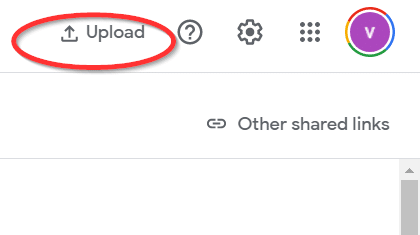
- Det er to alternativer - a .lokal datamaskin b. Google Disk
- Last kun opp bildeutvidelsesfiler.Ellers vil en feilmelding bli kastet.
- Dra og slipp-funksjonalitet er også tilgjengelig.
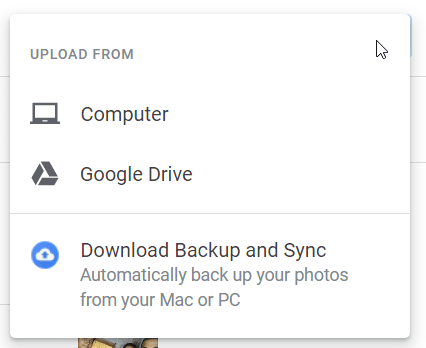
Sikkerhetskopiering og synkronisering
Det er et verktøy fra Google for automatisk opplasting og synkronisering av bilder mellom Mac-er og PC-er.
- Last ned dette verktøyet.
- Etter installasjonen kan du在Windows 10avvarslingsområdet中ser detskyikon" .
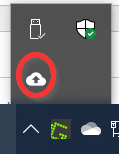
- Høyreklikk på den.
- Klikk på de tre vertikale prikkene.
- Klikk påførste valg.
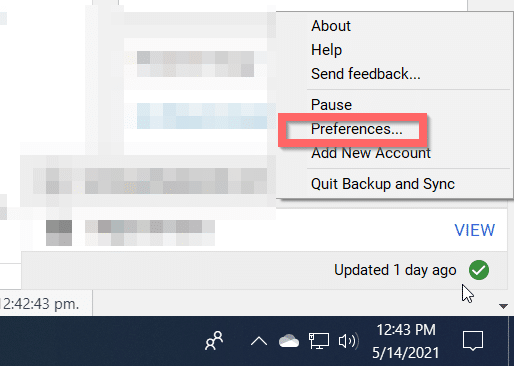
- Et vindu med innstillinger åpnes.
- 在datamaskinen minUnder, KlikkVelg mappe.
- Velg en mappe som inneholder bilder i forskjellige filformater.Andre dokumenter, pdf-filer vil ikke bli lastet opp.
- Sørg for følgende innstillinger under Google Foto: Last opp nylig lagt til bilder og videoer til Google Foto er merket av.
- Du bør også sjekke mappen du ønsker.
- Du kan også velge mellom USB-enheter og SD-kort.
- Klikk nå OK.
Last opp bilder og videoer til Google Disk og Google Photos.
For å sikre at Google Disk-lagring er innenfor grensene, slett mappen som er lastet opp på den.Bildene og videoene dine i Google Foto er bevart.
Ved å bruke sikkerhetskopierings- og synkroniseringsverktøyet kan du laste opp bildene dine til Google Foto.Dette enkle trikset kan brukes til å laste opp alle bildene dine samtidig.YouTube-videoen ovenfor viser hvordan du enkelt finner bildene, videoene dine og laster dem opp.
Hvordan laste opp bilder fra PC til Google Photos
- Klikk på Bilder-delen på venstre side av Google Foto.
- Kopier navnet på bildet eller videofilen på din lokale datamaskin.
- Lim den inn i søkefeltet.
- Du skal kunne finne bildet eller videoen.
Dette betyr at sikkerhetskopiering og synkronisering fungerer bra.
Album i Google Foto
Når dui albumetKlikk "Lag et album, opprettes en ny mappe i Google Foto.Du kan legge til titler.Velg et bilde fra eksisterende bilder.Ellers velger du fra datamaskinen.Det vil bare laste opp bilder og videoer.
Du kan også lage automatiske oppdateringsalbum.Google Foto kommer med ansiktsgjenkjenning.Så menneskeansikter og kjæledyransikter vil bli sortert ut automatisk.Velg et hvilket som helst bilde som inneholder et eksisterende utseende.Album opprettet.Så kan du navngi det.
Overfør bilder med MultCloud
Det er en av skytjenesteleverandørene hvor du kan legge til forskjellige skylagringskontoer.Da kan du overføre filer/mapper mellom andre butikker.
Nå er denne tjenesten overtatt av AOMEI og har et nytt grensesnitt.Du kan fortsatt se den klassiske modellen.
- Åpne tjenesten ovenfor ved å bruke lenken og påloggingsinformasjonen.
- Klikk pålegg til sky.
- Du kan legge til 32 tjenester.
- Lagt til fra skytjenester.
- LeggGoogle Fototjeneste, nemlig til tjeneste.
- Klikk på i venstre ruteskyoverføringAlternativer.
- Du kan bare legge til bilder, bilder og videoer.
- Velg kildeskylagringskontoen for å overføre bildefiler.
- Velg destinasjonsstasjonen Google Foto-kontoen.
- Klikk påoverføre nå.
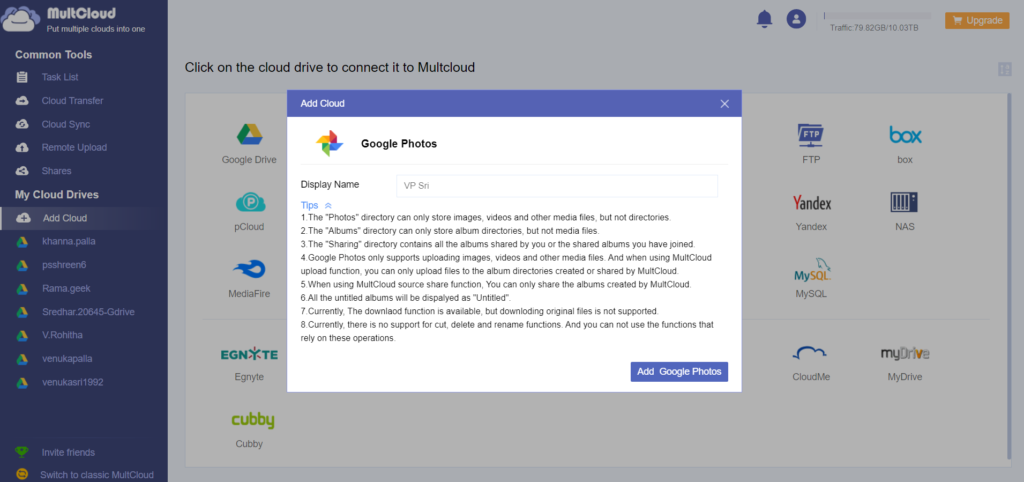
Den skal overføre alle bildefiler fra (f.eks. Google Disk) til Google Foto.
Denne enkle videoen viser trinnene for bildebehandling ved hjelp av en overføringstjeneste for flere skyer.På denne måten kan du overføre bilder, videofiler fra lokal datamaskin, google drive til google bilder.
min erfaring
I MultCloud er det bare mapper i Google Foto.Album, bilder, deling.
Det er mange forhold under hvilke sendersynkronisering skjer.
På grunn av det høye overføringsvolumet, overføres ikke filen for øyeblikket.
Jeg har prøvd å overføre fem bildefiler til fotokatalogen.
Men overføringen mislyktes.Derfor kan denne tilnærmingen ikke være vellykket.
Du kan prøve dette etter fristen, hvor Google Photos og MultCloud kan endres.
Google Foto-appen for Android
Mange Android-telefoner har Google Foto-appen installert.
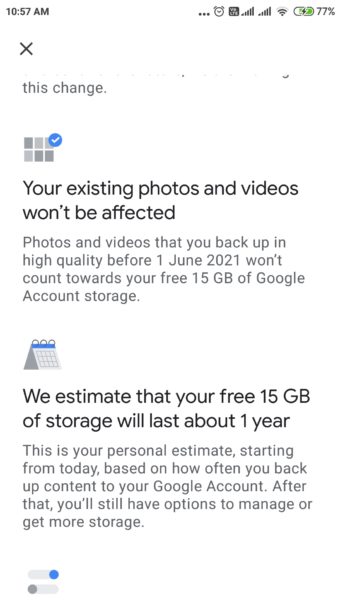
- Åpne applikasjonen.
- Klikk påpersonlig informasjonbilde.
- Klikk påbildeinnstillinger.
- Klikk på Innstillinger-sidenSikkerhetskopiering og synkronisering
- Aktiver alternativ - vilBilder og videoer lastes opp fra denne enheten til Google-kontoen din.
- Klikk påSikkerhetskopier enhetsmapper.
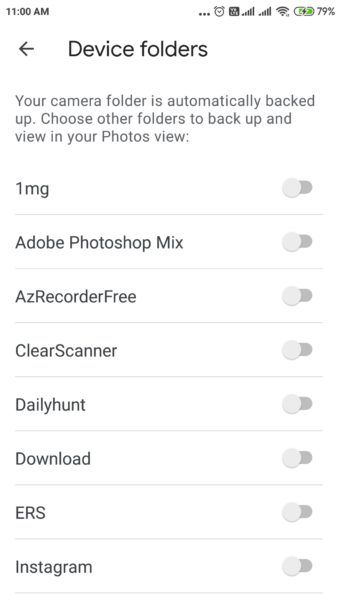
- Kameramapper blir automatisk sikkerhetskopiert.
- Velg en annen mappe på telefonen for å sikkerhetskopiere.
- Dra bryteren til PÅ.
Det vil sikkerhetskopiere disse mappene til Google Foto.